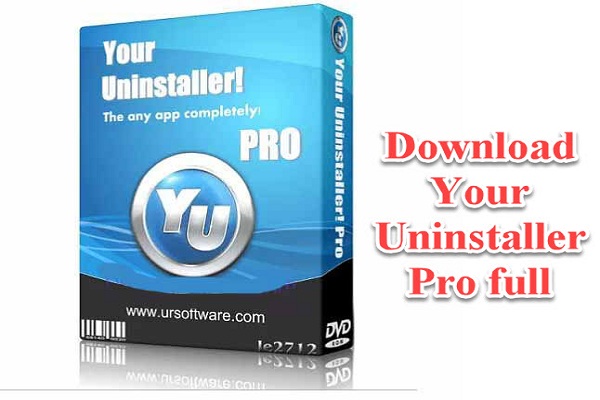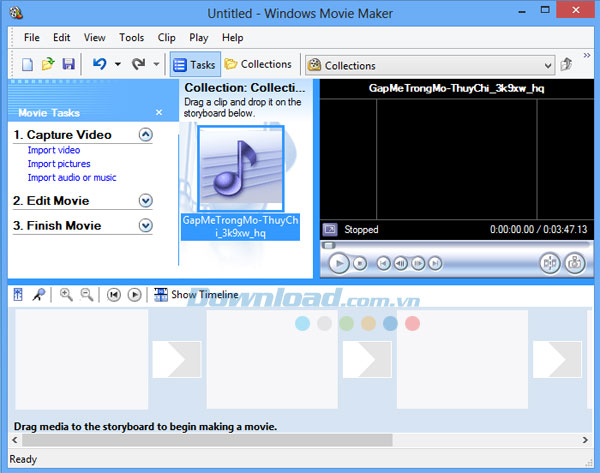Chào anh em! Ngày nay, chuyện quay màn hình máy tính để làm hướng dẫn, stream game hay đơn giản là chia sẻ khoảnh khắc lên mạng xã hội đã quá quen thuộc rồi đúng không? Chính vì thế mà hàng loạt ứng dụng quay video màn hình PC ra đời, khiến anh em đôi khi cũng phân vân không biết chọn cái nào cho ngon. Vậy đâu là phần mềm quay màn hình máy tính Win 10, Win 7 ngon bổ rẻ, dễ xài nhất?
Trong bài viết này, mình sẽ cùng anh em điểm qua top 5+ phần mềm quay màn hình máy tính được đánh giá cao, dễ sử dụng và phổ biến nhất hiện nay nhé. Anh em tham khảo để chọn cho mình công cụ ưng ý nhất nha!
Bandicam – Phần mềm quay màn hình máy tính nhẹ nhàng, đa năng
 Giao diện phần mềm quay màn hình Bandicam trên Windows
Giao diện phần mềm quay màn hình Bandicam trên Windows
Nhắc tới phần mềm quay màn hình máy tính, đặc biệt là cho anh em streamer hay game thủ, thì Bandicam chắc chắn là cái tên không thể bỏ qua. Em này cực kỳ hữu dụng để quay lại những pha highlight trong game, tạo bài thuyết trình, video hướng dẫn, hay thậm chí ghi lại các cuộc gọi video chất lượng cao.
Ngoài ra, Bandicam còn có mấy tính năng khá hay ho:
- Dùng bút vẽ trực tiếp lên màn hình khi đang quay để nhấn mạnh ý.
- Có cục tẩy để xóa những nét vẽ nhầm một cách tiện lợi.
Mấy cái này giúp anh em tạo điểm nhấn cho video của mình dễ dàng hơn. Dưới đây là tóm tắt ưu nhược điểm của phần mềm quay màn hình Win 10 Bandicam:
- Ưu điểm:
- Khả năng khử tạp âm khá tốt, giúp âm thanh trong video trong trẻo hơn.
- Tích hợp nhiều chế độ quay khác nhau, có cả hiệu ứng chuột để thu hút người xem.
- Có các công cụ ghi chú, vẽ vời trực tiếp khá tiện lợi.
- Giao diện trực quan, dễ làm quen và sử dụng.
- Điểm cộng lớn là bộ cài rất nhẹ nhưng vẫn quay được video chất lượng Full HD. Nếu anh em cần một công cụ quay phim màn hình máy tính nhẹ khác, có thể nghía qua FastStone Capture.
- Nhược điểm:
- Bản miễn phí bị giới hạn thời gian quay chỉ 10 phút mỗi lần.
- Muốn chỉnh sửa video thì phải dùng thêm phần mềm Bandicut chứ không sửa trực tiếp được.
Nếu anh em muốn trải nghiệm Bandicam, có thể tải về miễn phí từ Softbuzz.
Cute Screen Recorder Free – Giải pháp quay video màn hình laptop miễn phí
 Phần mềm Cute Screen Recorder Free đang ghi màn hình máy tính
Phần mềm Cute Screen Recorder Free đang ghi màn hình máy tính
Tiếp theo là Cute Screen Recorder Free, một lựa chọn khá ổn áp cho anh em nào tìm kiếm phần mềm quay màn hình máy tính hoàn toàn miễn phí mà vẫn hiệu quả.
- Ưu điểm:
- Cho phép tùy chỉnh khá nhiều thông số kỹ thuật cho video đầu ra như tốc độ khung hình (FPS), chất lượng video, kênh âm thanh…
- Hỗ trợ nhiều định dạng video phổ biến: MP4, FLV, SWF, WMV, MKV,… tha hồ lựa chọn.
- Cho phép chọn vùng quay cụ thể trên màn hình, tùy chỉnh chất lượng âm thanh khi ghi, và có thể đính kèm file âm thanh riêng vào video.
- Quan trọng nhất: Hoàn toàn miễn phí!
- Nhược điểm:
- Điểm trừ lớn nhất là phần mềm này thường thu âm thanh qua loa ngoài, nên rất dễ bị lẫn tạp âm từ môi trường xung quanh.
Camtasia Studio – Quay và chỉnh sửa video màn hình máy tính tốt nhất
 Giao diện chỉnh sửa video chuyên nghiệp của Camtasia Studio
Giao diện chỉnh sửa video chuyên nghiệp của Camtasia Studio
Camtasia Studio (phiên bản 9 trong bài gốc) được xem là một trong những phần mềm hỗ trợ quay màn hình laptop và máy tính chuyên nghiệp hàng đầu. Nó không chỉ quay màn hình mà còn là một trình biên tập video mạnh mẽ, cho phép anh em chỉnh sửa, cắt ghép, thêm hiệu ứng, chú thích một cách dễ dàng. Quay xong có thể chia sẻ thẳng lên Facebook cho bạn bè xem luôn.
- Ưu điểm:
- Chất lượng video quay rất tốt, mượt mà với tốc độ lên đến 30 khung hình/giây.
- Tính năng chỉnh sửa video cực kỳ mạnh mẽ và chuyên nghiệp.
- Hỗ trợ chia sẻ trực tiếp video lên YouTube, Google Drive, Facebook, Twitter.
- Nhiều tính năng hay ho khác như chèn link vào video, hỗ trợ đa dạng định dạng đầu ra, xem trước video trước khi xuất,…
- Nhược điểm:
- Thao tác chỉnh sửa đôi khi hơi rườm rà, phải chuyển qua lại giữa các hộp thoại.
- Tốc độ xuất video (render) có thể hơi chậm, đặc biệt với các dự án phức tạp.
- Giá bản quyền khá cao so với các phần mềm khác.
Anh em nào muốn đầu tư một công cụ chuyên nghiệp có thể tìm hiểu và tải Camtasia Studio 9 tại Softbuzz.
OBS Studio – Mã nguồn mở mạnh mẽ cho streamer và người sáng tạo
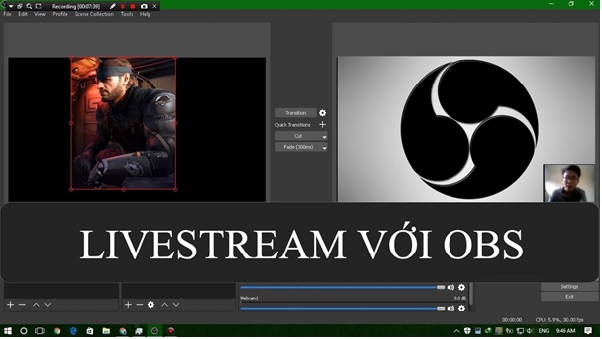 OBS Studio – Phần mềm quay màn hình và livestream miễn phí
OBS Studio – Phần mềm quay màn hình và livestream miễn phí
OBS Studio là cái tên không thể thiếu trong danh sách phần mềm quay màn hình máy tính tốt nhất, đặc biệt là với anh em hay livestream. Đây được coi là phần mềm quay màn hình miễn phí tốt nhất hiện tại, vừa có thể quay video, chụp ảnh màn hình, vừa hỗ trợ phát trực tuyến cực kỳ mạnh mẽ.
Ưu điểm nổi bật của OBS Studio là mã nguồn mở và hoàn toàn miễn phí, không giới hạn thời gian quay. Anh em có thể thoải mái stream hoặc ghi hình ở độ nét cao. Nó còn hỗ trợ chia sẻ livestream trực tiếp lên các nền tảng phổ biến như Twitch, YouTube, Facebook,… một cách dễ dàng.
Nói chung, OBS Studio là lựa chọn hàng đầu nếu anh em cần một phần mềm quay màn hình chất lượng cao, miễn phí cho Windows 10 và Windows 7. Anh em có thể tải bản mới nhất cho Windows và MacOS trực tiếp từ trang chủ.
FlashBack Express – Quay màn hình PC đơn giản, hiệu quả
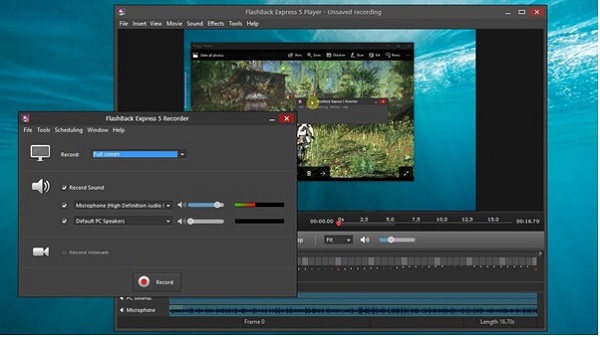 FlashBack Express – Ứng dụng quay màn hình PC miễn phí và dễ sử dụng
FlashBack Express – Ứng dụng quay màn hình PC miễn phí và dễ sử dụng
FlashBack Express cũng là một ứng dụng quay màn hình PC miễn phí rất đáng thử. Nó cung cấp nhiều tính năng hữu ích, phù hợp cho việc ghi lại game hoặc quay video từ webcam.
Dù là bản miễn phí, FlashBack Express vẫn cho chất lượng bản ghi rất tốt và không hề giới hạn thời gian quay. Giao diện của nó cũng khá đơn giản, dễ dùng, nhưng vẫn có nhiều công cụ đủ sức cạnh tranh với các phần mềm trả phí khác.
Điểm hay của FlashBack Express là cho phép chọn nhiều chế độ ghi: toàn màn hình, cửa sổ ứng dụng, webcam, hoặc thậm chí ghi nhiều màn hình cùng lúc. Anh em cũng có thể ghi âm từ microphone.
- Ưu điểm:
- Chạy tốt trên các phiên bản Windows từ 7 đến 10.
- Giao diện thân thiện, dễ làm quen.
- Tích hợp sẵn một trình chỉnh sửa video cơ bản.
- Khuyết điểm: Có thể không phải là lựa chọn tối ưu nhất cho việc quay các game online đòi hỏi hiệu năng cao.
Debut Video Capture – Linh hoạt quay màn hình và thiết bị ngoài
 Debut Video Capture – Phần mềm quay video từ màn hình và camera
Debut Video Capture – Phần mềm quay video từ màn hình và camera
Cuối cùng trong danh sách là Debut Video Capture. Đây là một ứng dụng quay màn hình PC khá đa năng, mặc dù có thể vẫn đang trong giai đoạn phát triển (beta theo thông tin gốc).
Điểm đặc biệt là ngoài việc quay màn hình máy tính, Debut Video Capture còn có thể ghi hình từ các thiết bị bên ngoài như webcam hay camera an ninh. Thậm chí nó còn có tính năng lên lịch quay tự động, biến máy tính của bạn thành một trung tâm giám sát an ninh mini.
Tuy không có công cụ chỉnh sửa video hậu kỳ mạnh mẽ, nhưng Debut Video Capture cho phép bạn áp dụng các bộ lọc, thêm chú thích hay watermark vào video trước khi bắt đầu quá trình ghi.
- Ưu điểm:
- Khả năng quay video tự động theo lịch trình.
- Quay được từ nhiều nguồn, bao gồm cả camera an ninh.
- Giao diện tương đối đơn giản, dễ sử dụng.
- Khuyết điểm:
- Thiếu các tính năng chỉnh sửa video nâng cao.
- Không hỗ trợ xuất video trực tiếp lên các mạng xã hội như YouTube hay Facebook. Tuy nhiên, bạn vẫn có thể lưu video dưới các định dạng phổ biến như MP4, MOV và AVI.
Vậy là mình đã điểm qua top 6 phần mềm quay màn hình máy tính Win 10, Win 7 tốt nhất và phổ biến hiện nay rồi đó. Mỗi cái đều có ưu nhược điểm riêng, tùy vào nhu cầu sử dụng và túi tiền mà anh em có thể lựa chọn cho mình một công cụ phù hợp nhất. Hy vọng bài viết này sẽ giúp anh em dễ dàng hơn trong việc tìm kiếm ứng dụng quay màn hình ưng ý nhé!